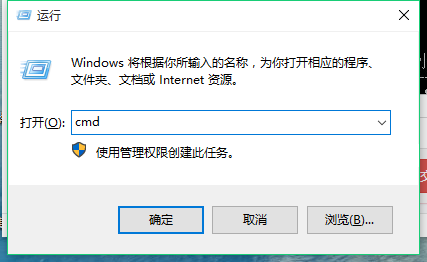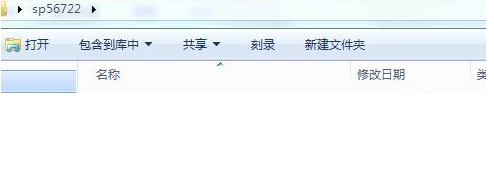- 编辑:飞飞系统
- 时间:2024-06-25
联想昭阳K32-80笔记本搭载第七代英特尔酷睿i5-7200U处理器,可待机5至7小时,拥有出色的续航能力。其运行内存容量为4GB,基本可以满足日常办公需求。但是关于这款笔记本一键重装win10系统,你知道如何操作吗?下面给大家讲解一下联想昭阳K32-80笔记本如何一键重装win7系统。

准备工具:
安装师傅
联想昭阳K32-80笔记本电脑
具体步骤:
1、首先在浏览器中搜索安装大师,从官网下载一键重装系统软件。 (打开前需要退出所有杀毒软件)
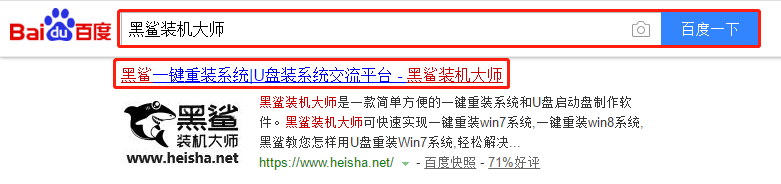
2.打开软件后,选择一键安装栏下的重新安装系统,然后单击下一步。
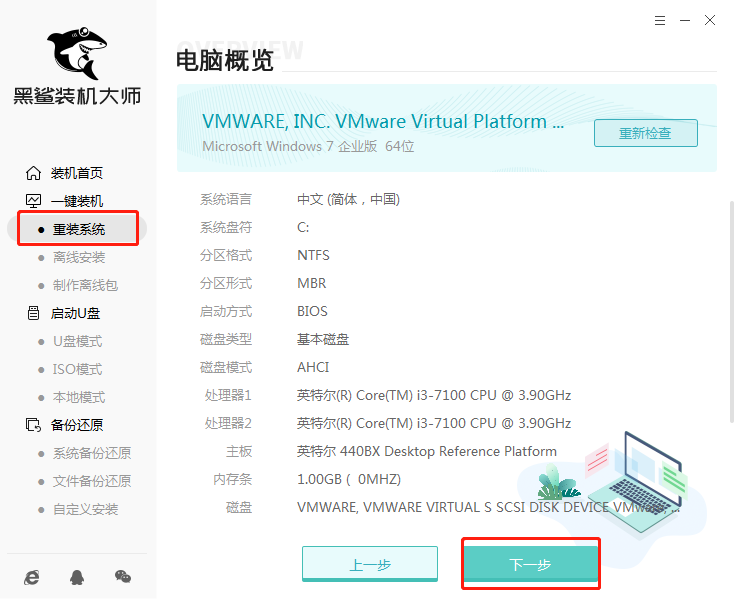
3. 根据用户需求选择合适的Windows 7系统版本,然后单击“下一步”。
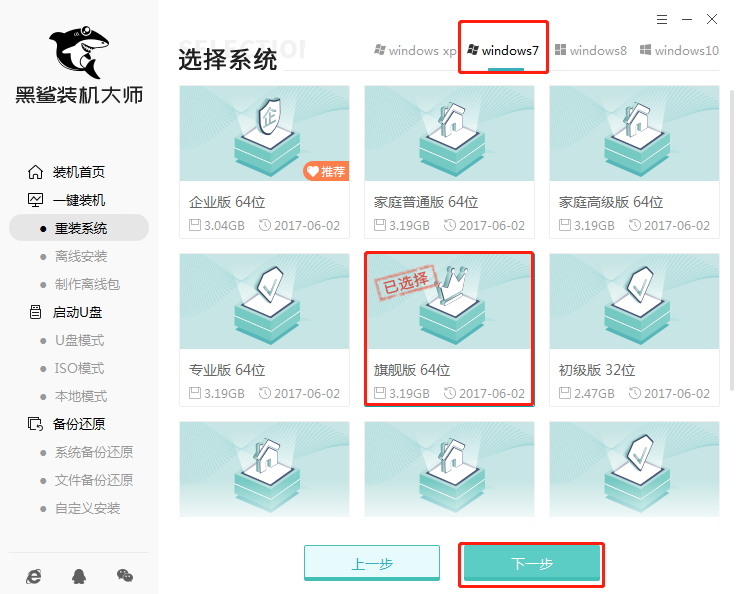
4.自由查看您需要的常用软件。选中的软件可以在重新安装时帮助用户安装,然后点击下一步进入数据备份链接。

5、这里可以选择重要的文件数据进行备份,如桌面设置、C盘文档等,然后点击开始安装。

6. 接下来,将开始系统文件下载。由于系统文件较大,请耐心等待。
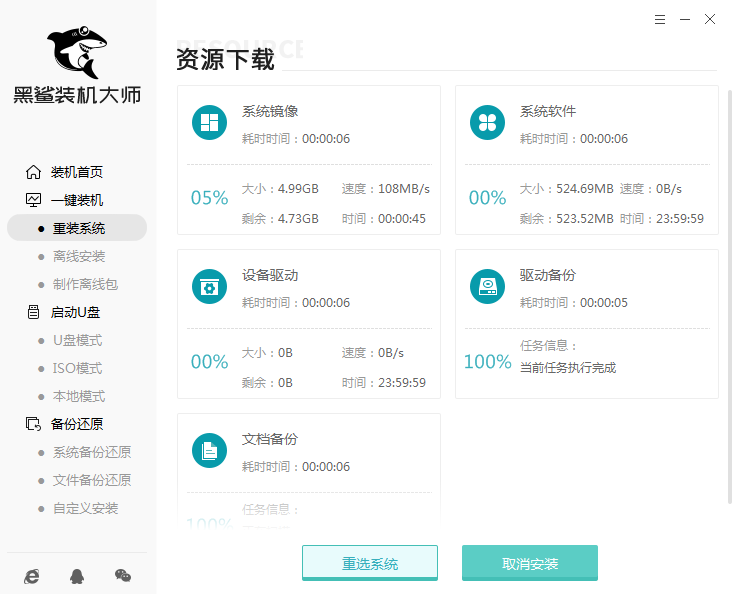
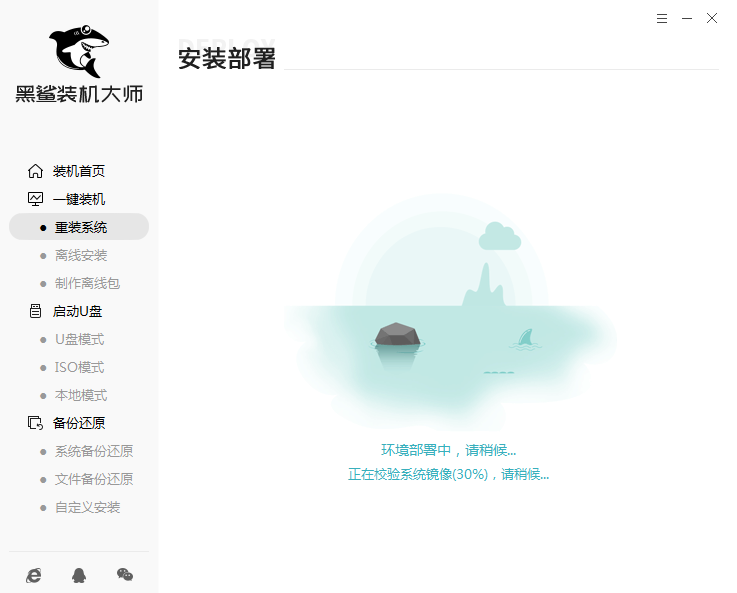
7、文件下载完成后,点击“立即重启”,在Windows启动管理器界面中选择HeiSha PE进入系统。
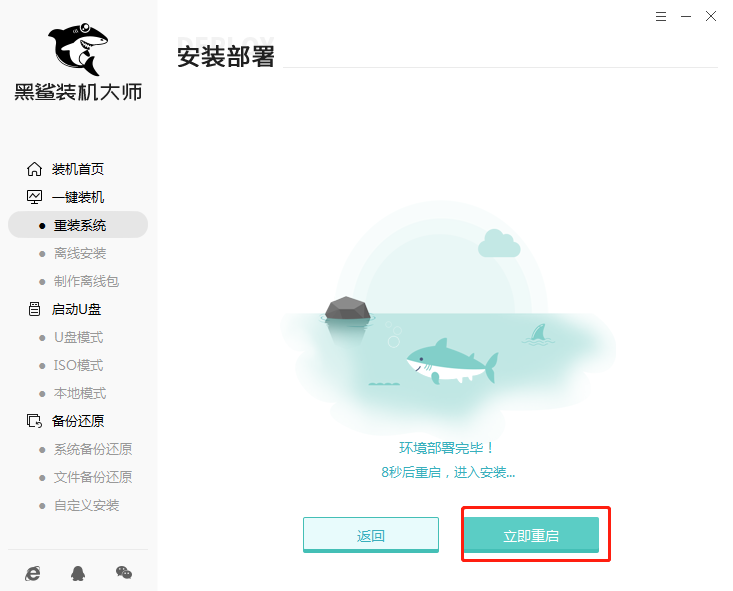
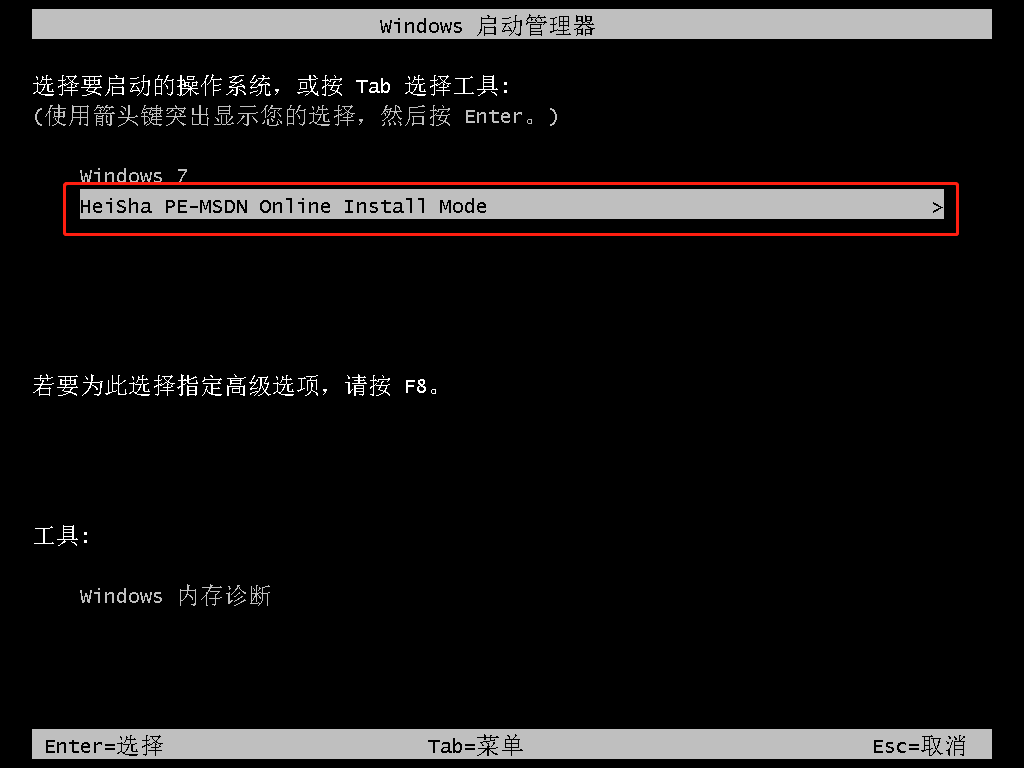
8、进入系统后,系统会自动安装。整个过程无需人工操作。安装完成后,单击“立即重新启动”。
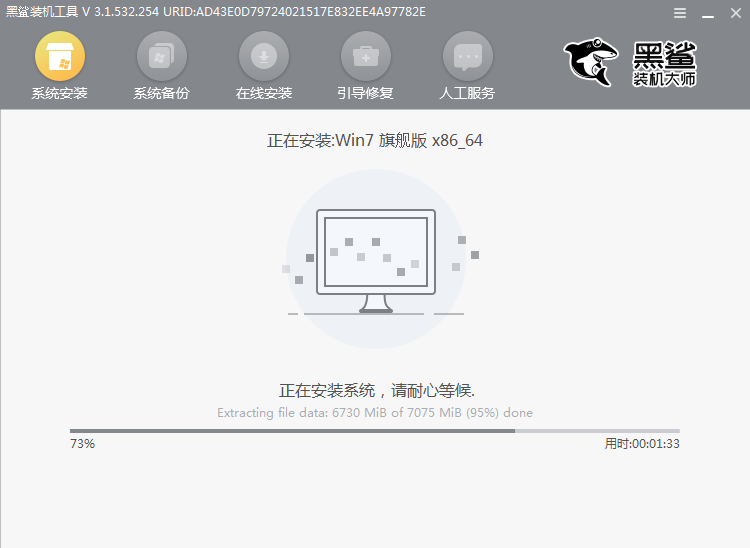
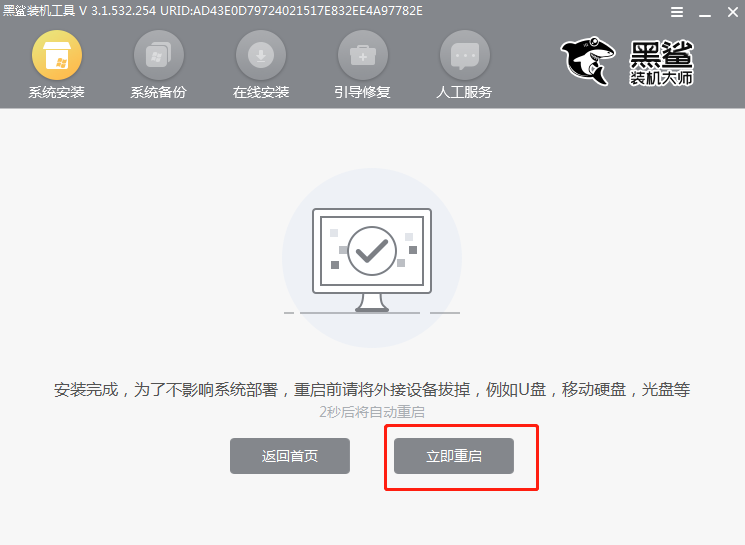
9、经过多次正常的重启、部署、安装,重装后终于进入了win7桌面。
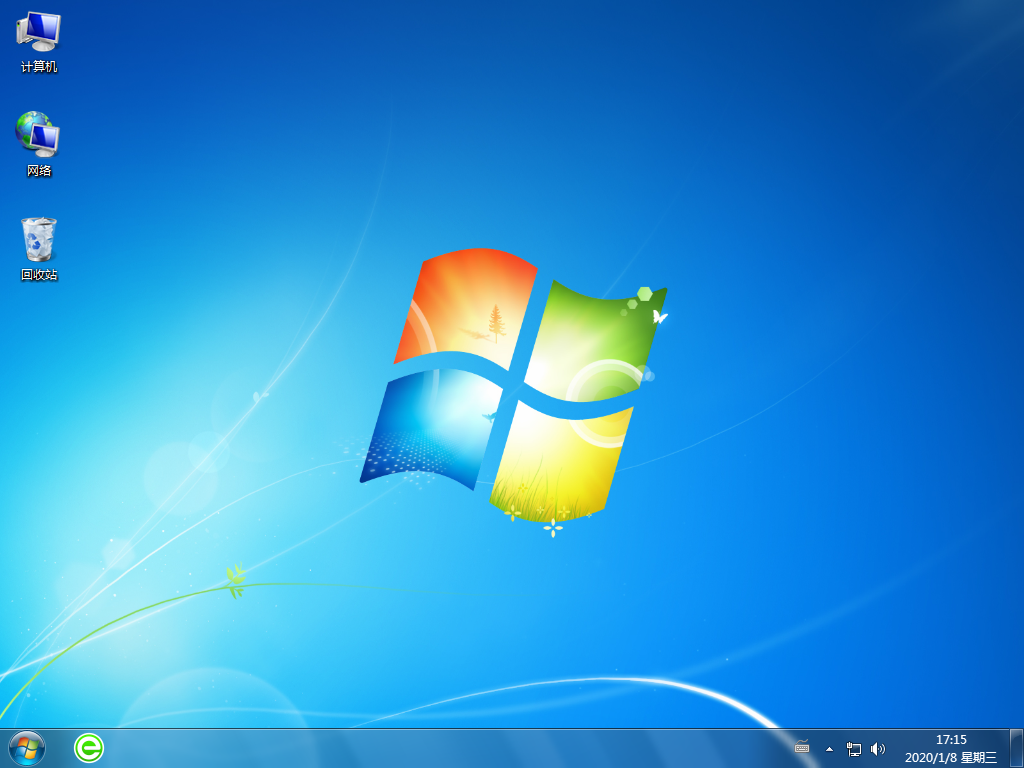
以上就是联想昭阳K32-80笔记本一键重装win7系统的教程。虽然步骤很多,但是操作却非常简单。按照小编的教程,尝试在你的联想昭阳K32-80笔记本上重装win7。系统。